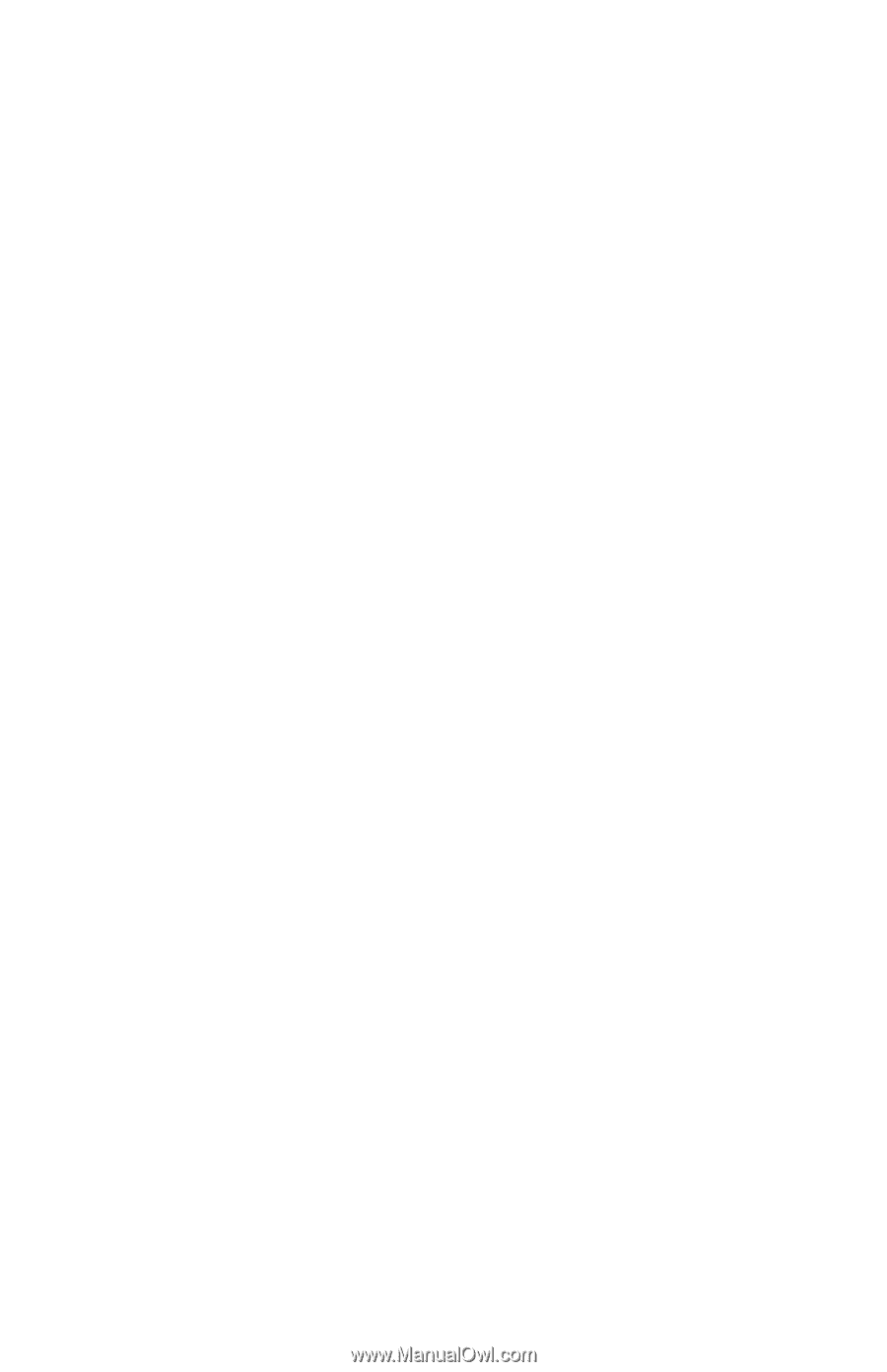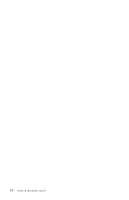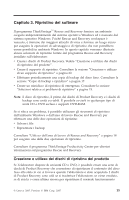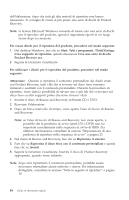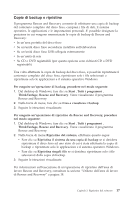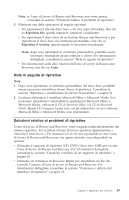Lenovo ThinkCentre A52 (Italian) Quick reference guide - Page 34
ThinkVantage
 |
View all Lenovo ThinkCentre A52 manuals
Add to My Manuals
Save this manual to your list of manuals |
Page 34 highlights
dell'elaboratore, dopo che tutti gli altri metodi di ripristino non hanno funzionato. Si consiglia di creare al più presto una serie di dischi di Product Recovery. Nota: la licenza Microsoft Windows consente di creare solo una serie di dischi per il ripristino del prodotto, quindi è importante riporli in un luogo sicuro dopo la creazione. Per creare dischi per il ripristino del prodotto, procedere nel modo seguente: 1. Dal desktop Windows, fare clic su Start, Tutti i programmi, ThinkVantage, Crea supporto di ripristino, quindi selezionare Crea una serie di dischi Product Recover ora. 2. Seguire le istruzioni visualizzate. Per utilizzare i dischi per il ripristino del prodotto, procedere nel modo seguente: Attenzione: Quando si ripristina il contenuto preinstallato dai dischi creati con Product Recovery, tutti i file che si trovano sul disco fisso verranno eliminati e sostituiti con il contenuto preinstallato. Durante la procedura di ripristino, viene data la possibilità di salvare uno o più file che si trovano sul disco fisso su altri supporti prima che siano rimossi i dati. 1. Inserire il disco di Rescue and Recovery nell'unità CD o DVD. 2. Riavviare l'elaboratore. 3. Dopo un breve intervallo di tempo, viene aperta l'area di lavoro di Rescue and Recovery. Nota: se l'area di lavoro di Rescue and Recovery non viene aperto, è possibile che la periferica di avvio (unità CD o DVD) non sia impostata correttamente nella sequenza di avvio di BIOS. Per ulteriori informazioni, consultare la sezione "Impostazione di una periferica di ripristino nella sequenza di avvio" a pagina 23. 4. Nel menu di Rescue and Recovery, fare clic su Ripristina il sistema. 5. Fare clic su Ripristina il disco fisso con il contenuto preinstallato e quindi fare clic su Avanti. 6. Seguire le istruzioni visualizzate. Inserire il disco di Product Recovery appropriato, quando viene richiesto. Nota: dopo aver ripristinato il contenuto preinstallato, potrebbe essere necessario reinstallare alcuni software o driver. Per informazioni dettagliate, consultare la sezione "Note in seguito al ripristino" a pagina 19. 16 Guida di riferimento rapido